Excel è uno strumento potente per l'analisi e la visualizzazione dei dati. Particolarmente utili sono le forme di visualizzazione come gli istogrammi e i diagrammi di Pareto, per rappresentare chiaramente grandi quantità di dati. Questa guida ti condurrà passo dopo passo attraverso il processo di creazione di un istogramma e spiegherà i vantaggi di questi tipi di diagrammi.
Principali conclusioni
- Gli istogrammi mostrano la distribuzione dei dati e consentono l'analisi delle frequenze.
- In Excel puoi creare gli istogrammi rapidamente, utilizzando i modelli predefiniti o manualmente.
- La corretta definizione delle classi è fondamentale per la pertinenza dell'istogramma.
Istruzioni passo passo
Comprensione degli istogrammi
l'istogramma è una forma speciale di visualizzazione dei dati spesso utilizzata per mostrare la distribuzione dei dati quantitativi. A differenza di un diagramma a barre, che rappresenta variabili categoriali, un istogramma evidenzia la frequenza degli intervalli di valori all'interno dei dati. Visualizzi le vendite per intervalli per individuare modelli.
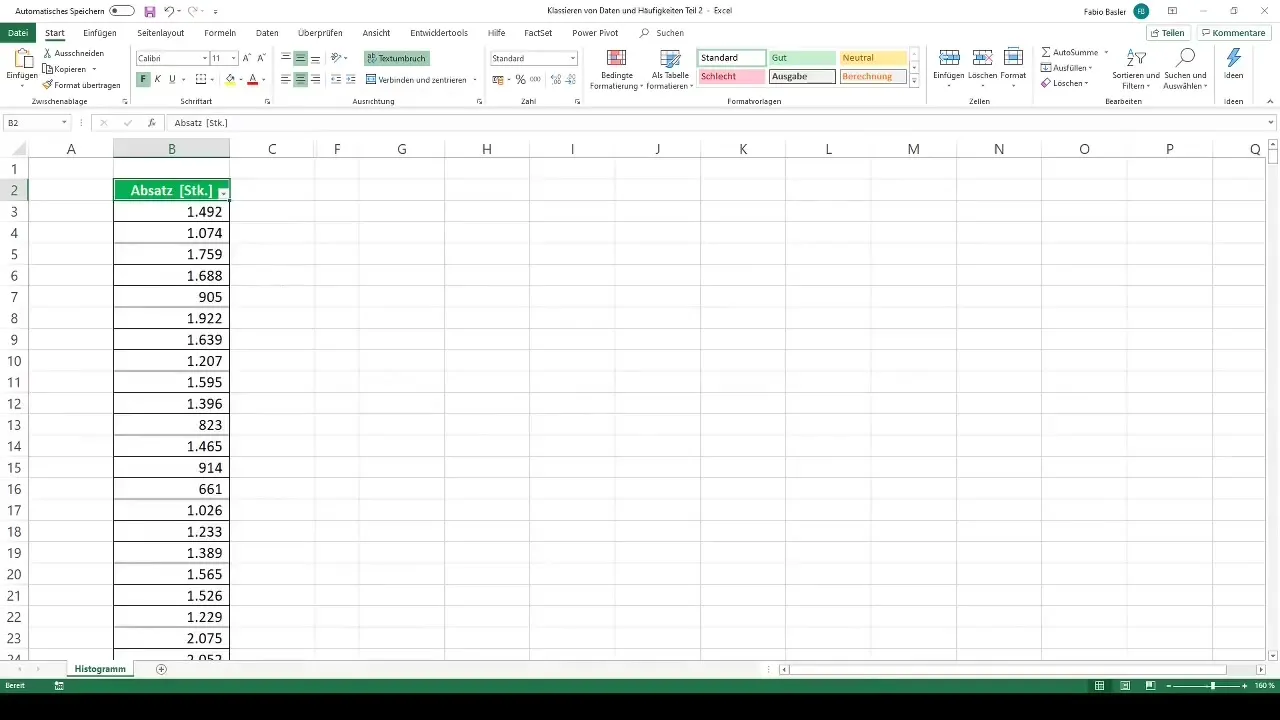
Creazione di un istogramma con il modello di Excel
Come hai imparato, in Excel c'è un modo comodo per creare istogrammi usando la funzione di modelli integrata. Inizia con le vendite che hai in un foglio di lavoro. Cerca la scheda "Inserisci" nella barra dei menu e trova l'opzione per "Istogramma". Excel suddividerà automaticamente i dati in diverse classi.
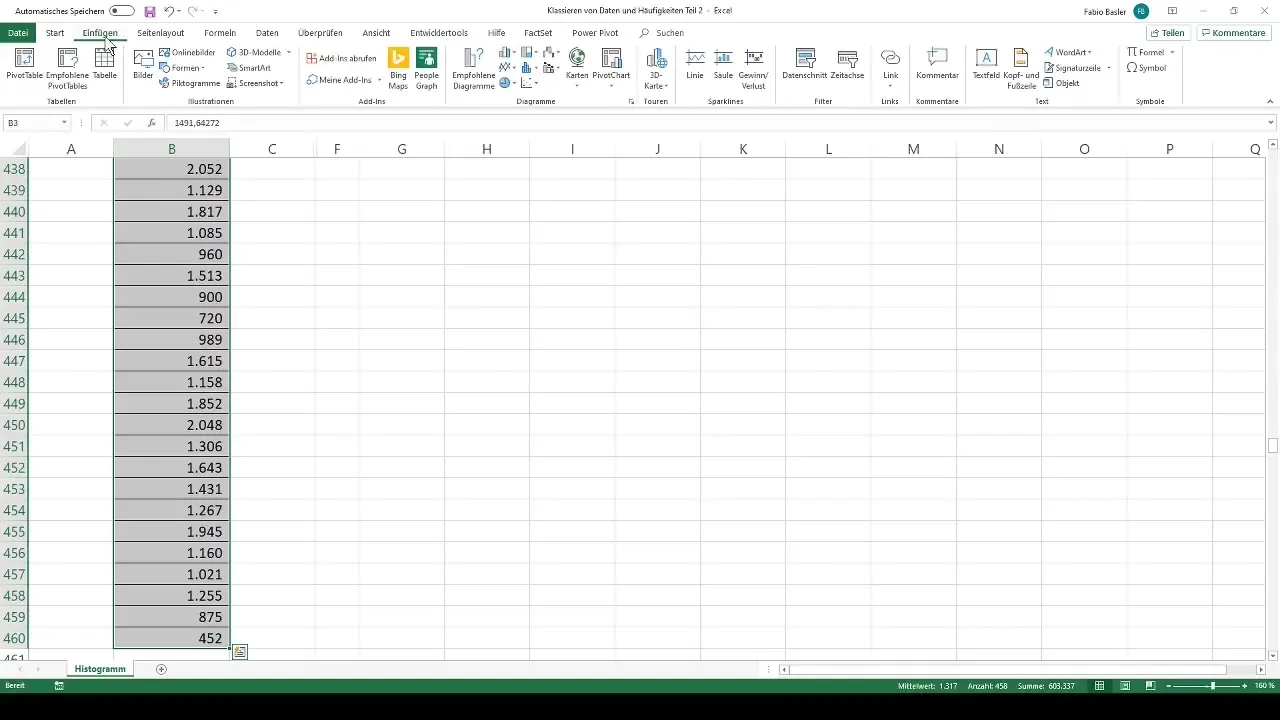
Regolazione del numero delle classi
Dopo aver creato l'istogramma, sorge la domanda se il numero predefinito di classi è sufficiente per la tua analisi. Potrebbe essere necessario modificare il numero di classi - aumentandolo o diminuendolo - per condurre specifici tipi di analisi. Per farlo, devi lavorare sugli intervalli di classe. Ciò significa che devi dividere l'ampiezza dei tuoi dati nel numero desiderato di classi.
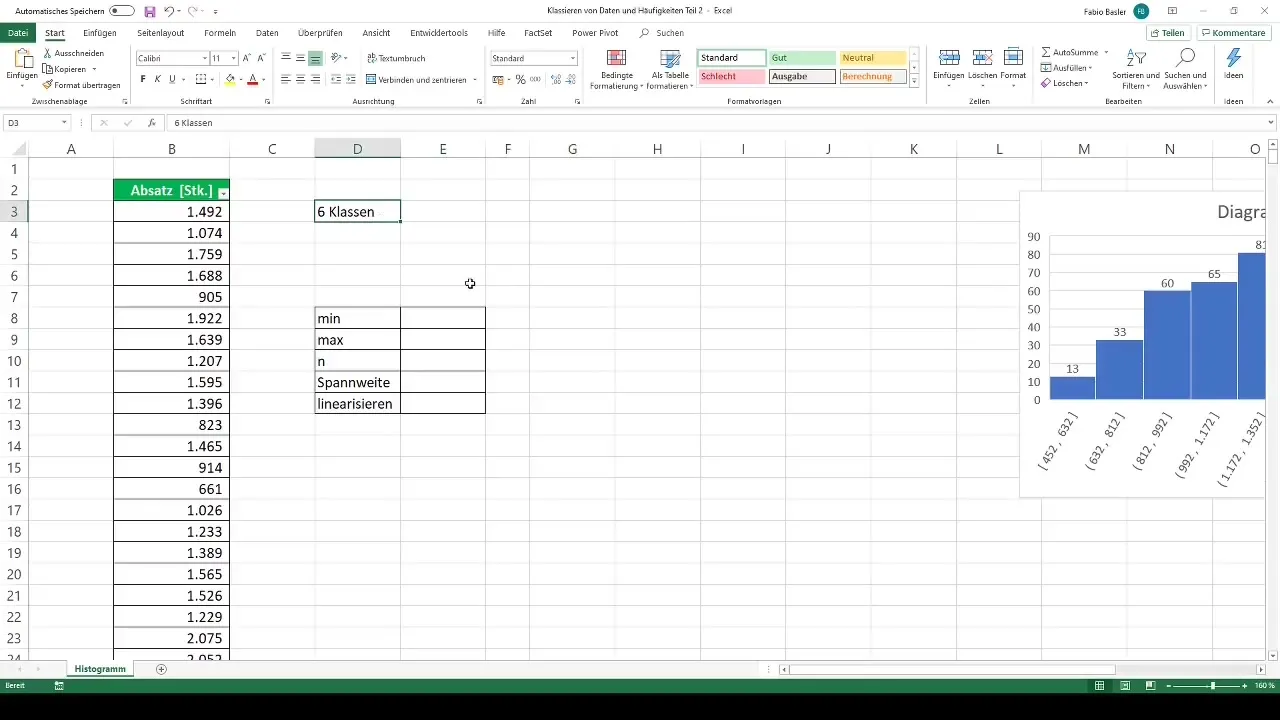
Calcolo dell'ampiezza della classe
Per determinare l'ampiezza della classe, devi prima individuare il valore minimo e massimo dei tuoi dati. Nell'esempio, i valori sono 452 e 2167. Utilizzando questi valori, puoi calcolare l'ampiezza sottraendo il valore minimo dal valore massimo. Successivamente, dividi l'ampiezza per il numero desiderato di classi.
Definizione dei limiti superiori e inferiori delle classi
Dopo aver individuato l'ampiezza di classe necessaria, definisci il limite inferiore per la prima classe impostando il limite inferiore a 450 dalla misurazione minima. Il limite superiore di ciascuna classe è il limite inferiore della classe successiva. Ripeti questo processo fino a quando hai definito tutti i limiti superiori e inferiori delle classi.
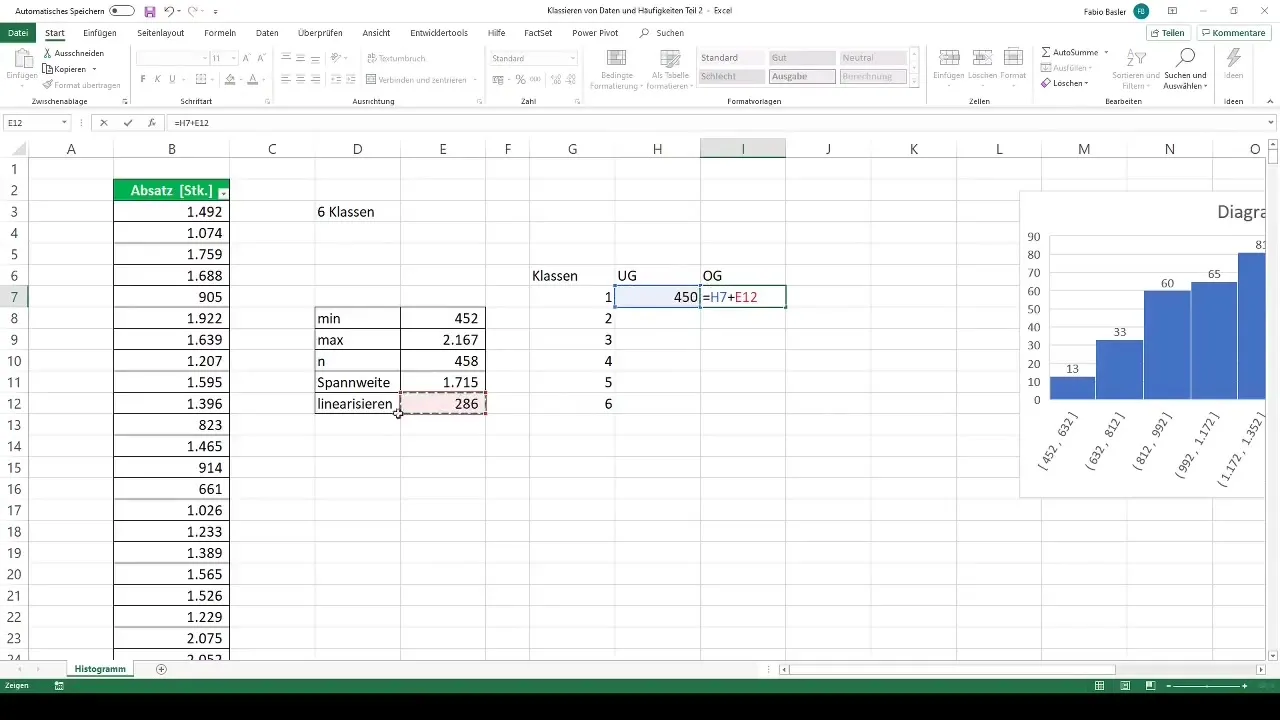
Calcolo delle frequenze
Dopo aver definito le classi, devi determinare le frequenze per calcolare il numero di valori che rientrano in ciascuna classe. Vai alla scheda "Dati" e seleziona la funzione "Analisi dei dati". Se questa funzione non è attiva, devi attivarla nelle opzioni. Seleziona "Istogramma" e definisci i range di input per i tuoi dati.
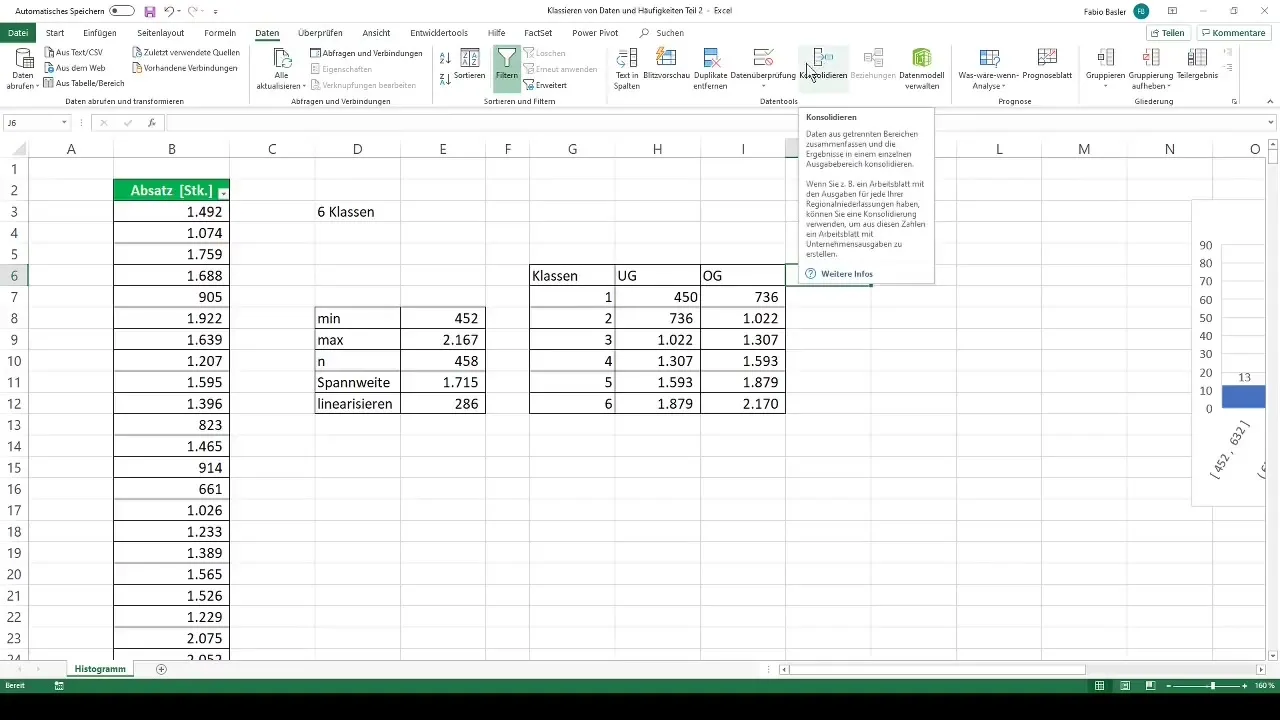
Visualizzazione delle frequenze
Dopo aver determinato le frequenze, puoi visualizzare i risultati in Excel. Scegli ora un diagramma a barre 2D per rappresentare le classi quantitative. Questa rappresentazione ti consente di individuare rapidamente il numero di osservazioni in ciascuna classe e come sono distribuite.
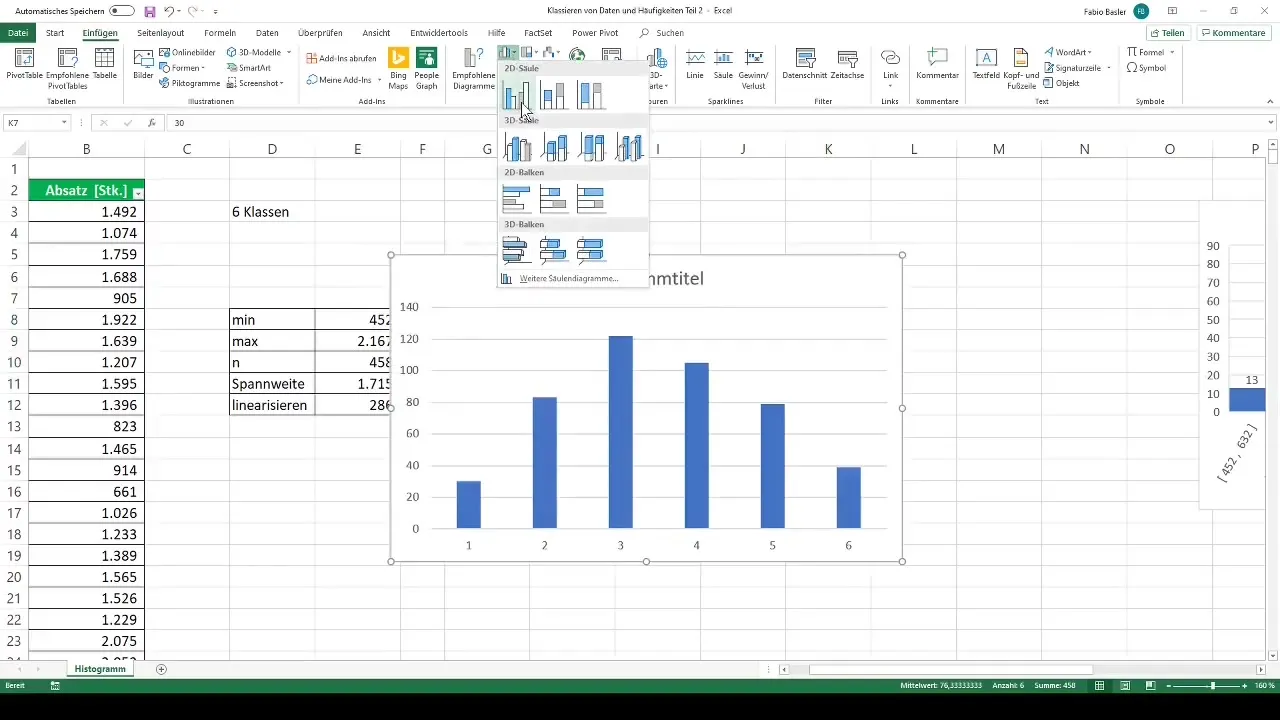
Sommario
La creazione di istogrammi in Excel è un processo semplice che ti aiuta a presentare i tuoi dati in modo chiaro. Attraverso il calcolo corretto delle ampiezze e delle frequenze delle classi, puoi ottenere preziose informazioni dai tuoi dataset e individuare modelli che altrimenti potresti non aver notato. L'istogramma è quindi un'utile strumento per l'analisi dei dati.
Domande frequenti
Come posso creare un istogramma in Excel?Seleziona i dati, vai su "Inserisci", poi su "Istogramma" e adatta le classi secondo necessità.
Come posso regolare il numero di classi in un istogramma?Calcola la larghezza delle classi e definisci manualmente i limiti superiori e inferiori per definire il numero desiderato di classi.
Quale funzione utilizzo per calcolare le frequenze?Utilizza la funzione "Analisi dati" e seleziona "Istogramma" per determinare la frequenza.
Come posso formattare l'istogramma in Excel?Puoi personalizzare il grafico utilizzando le opzioni di design in Excel, ad esempio colori, etichette dei dati e impostazioni del bordo.


